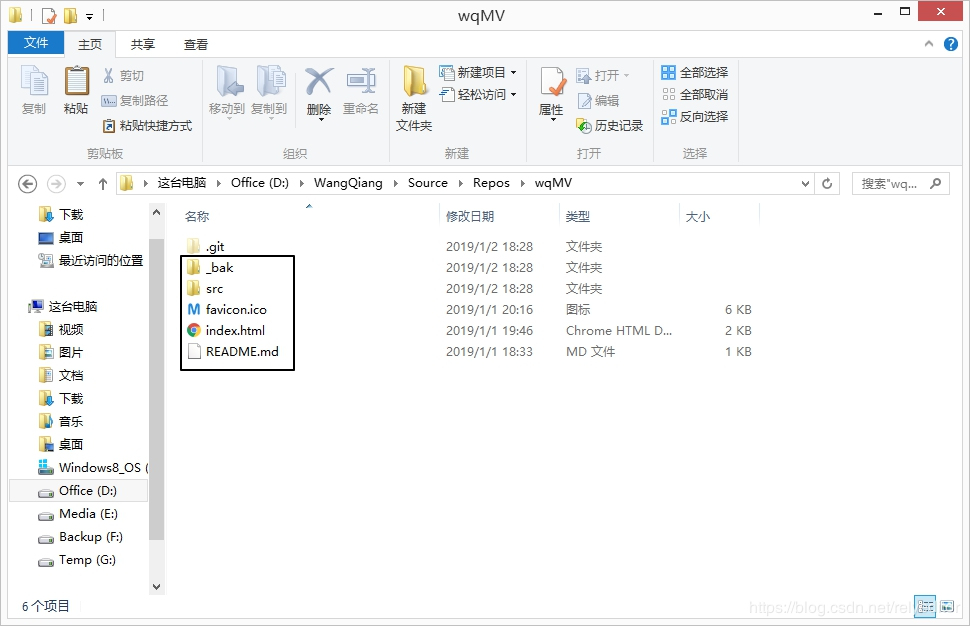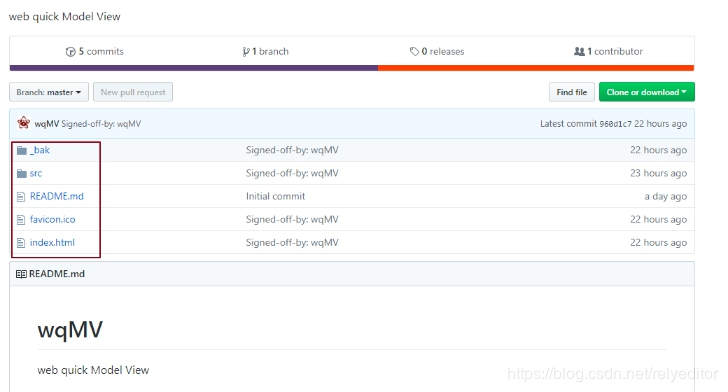GitHub 新手教程 五,Git GUI 新手教程(2),Clone Existing Repository 克隆代码库
1,注意:
网上大部分教程都是从“Create New Repository”讲起,这其实给我们新手埋了很大的一个坑。按照类似的教程,仅做到一半,各种错误窗口就会弹出来了,像什么:“非同一代码库”、“代码不同步”等等……,这让我们新手确实是晕头晕脑,心里一直盘算啊:“为什么人家就成,而咱咋就不行了呢?”!
后来才渐渐明白,原来他们这些教程的路子,根本就不是从文章开头往下看的:而是要从中间开始看,然后再看开头、再看结尾;还有的需要倒序着看……这是不是太绕啦?
为什么要这样腻?现在想明白了:您想啊,每每当咱们新手遇到各种各样的错误弹窗,继而无从下手的时候,会不会对这些所谓的大神们,油然升起无比的敬佩之情啊?厉害啊!牛掰啊!!!可问题的关键就在此啊!给你埋了这么深的坑,让你绕了这么久,原来只是他们用来装B的!
如果按照正确的路子,本就是一个非常简单、非常好用的工具,可到了这些“大神”手里呢?搞得多复杂、多神秘、多高端,乌烟瘴气……想想因为这些无聊的坑,而浪费的宝贵时间啊,心疼啊!……呵呵,扯远了,赶快回正题,咱们从“Clone Existing Repository”开始讲起。

2,打开 Git GUI,单击 Clone Existing Repository:
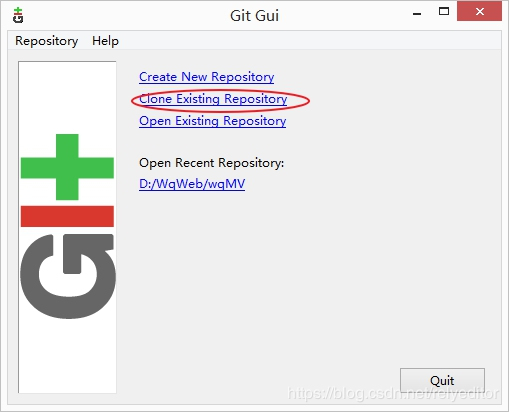
3,输入下面的内容:
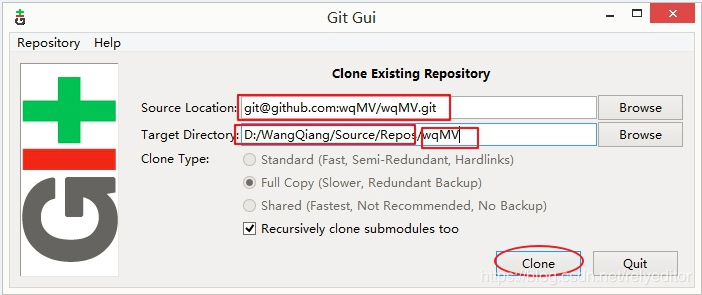
(1)Source … 就是 Clone with SSH 地址:(参考:GitHub 新手教程 一,GitHub 注册)
git@github.com:wqMV/wqMV.git
(2)Targer … 就是您要本地存放的文件夹:
D:/WangQiang/Source/Repos/wqMV
有一点要注意:在 D:/WangQiang/Source/Repos 文件夹下,一定不能有 wqMV 这个文件夹,但是我们还要把名字输入上:
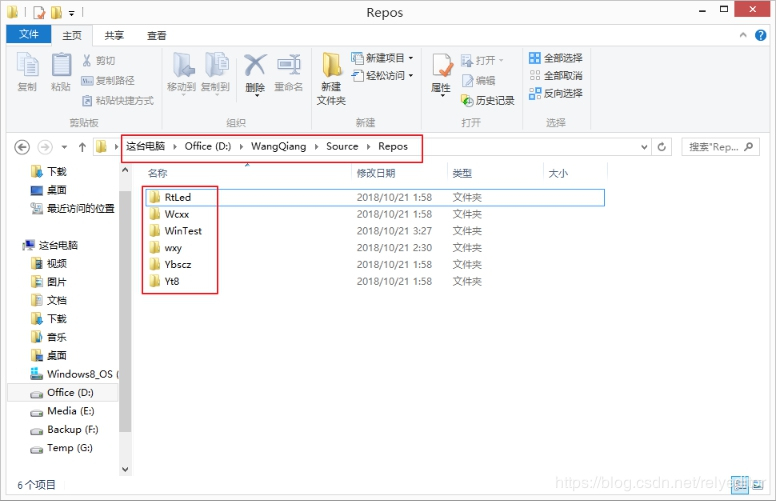
因为一会儿程序会自动创建 wqMV 这个文件夹,否则会给你弹错误窗口:

4,然后是等待……,千万不要退出窗口,直到弹出下面的窗口:
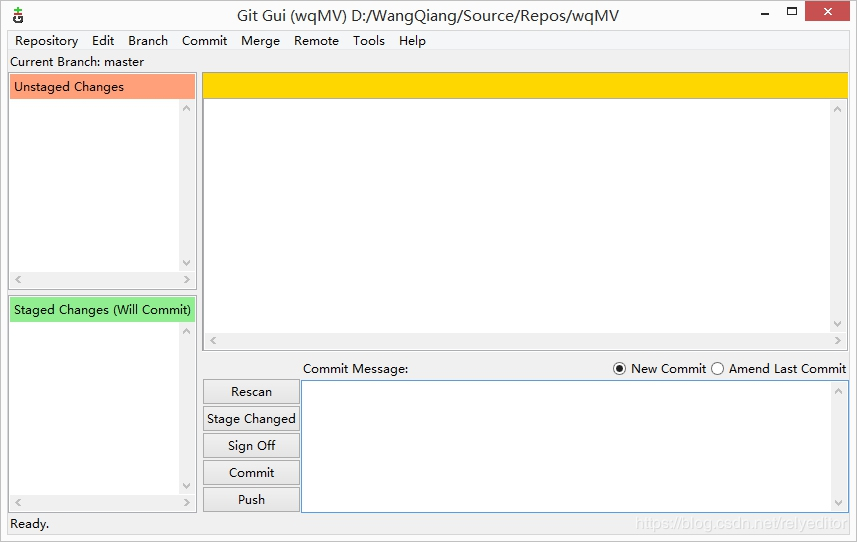
5,配置编码,改为 utf-8,然后点击“Save”按钮保存:
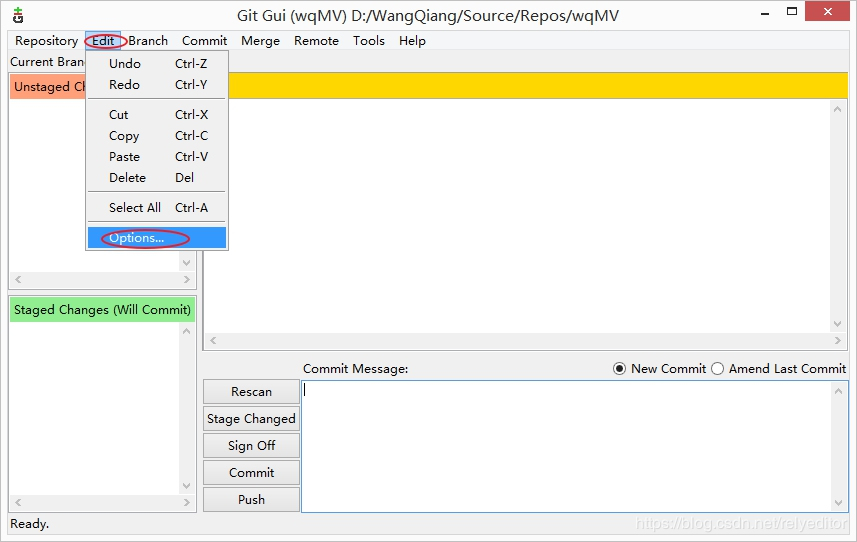
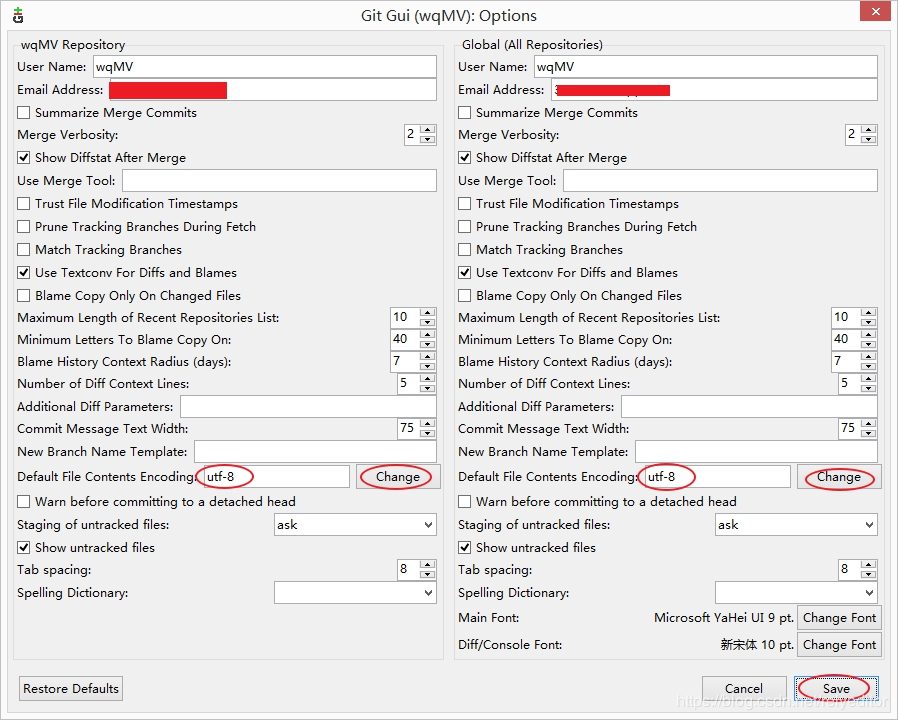
6,更改远端名称:
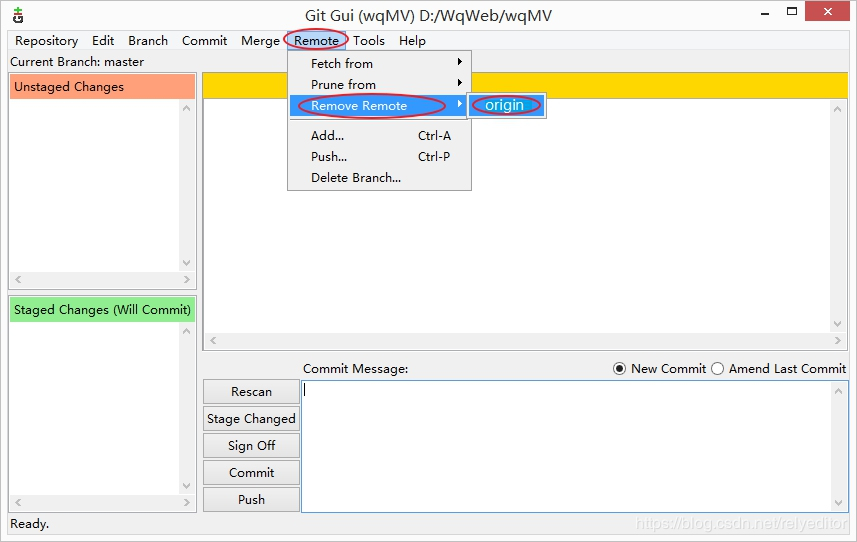
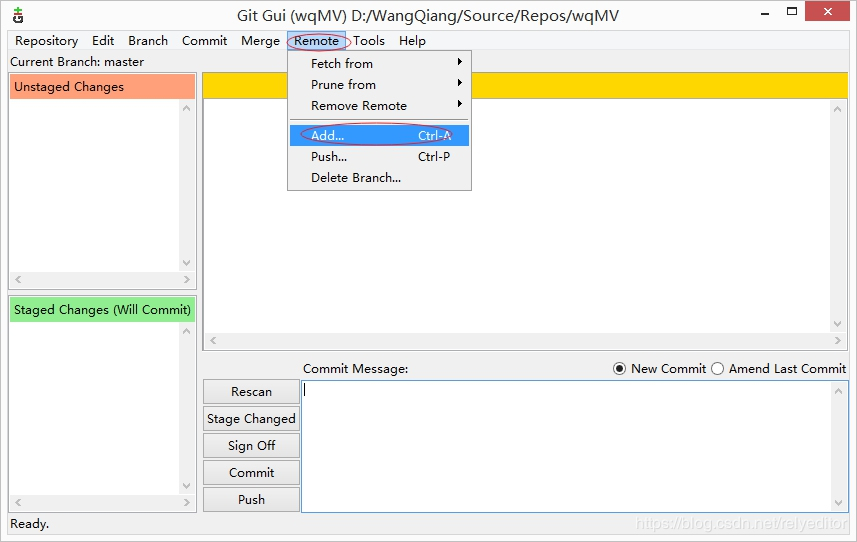
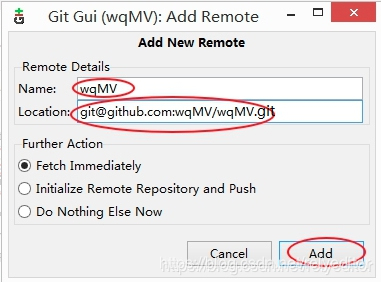
此时会弹出窗口,请等待弹出如下窗口:

7,现在打开您的代码库文件夹,看看是不是和 GitHub上面的已经一样了啊: